Vealahendus 0HS0000225 Windowsi allalaadimisel

- 3925
- 11
- Dr. Aubrey Bogisich
Sissejuhatus. Viga 0xS0000225
Kuna siia jõudsite, tähendab see, et Windows 7 või 10 laadimisel on teil veakood 0x0000225, mis on seotud alglaadimissektori kahjustustega. Ütleme kohe, et selline probleem ei ilmunud mitte heast elust, vaid selgelt seadme valeks toimimiseks. Me ei lükka tõe hetke pikka aega edasi, nii et kõigepealt saame teada, miks selline probleem võib tekkida, ja siis liigume selle lahenduse juurde.
Miks võib tekkida probleem?

Kui näete seda oma ekraanil, siis ärge paanitsege, sellel probleemil on lahendus
Esiteks tasub öelda, et selline probleem on tingitud asjaolust, et arvuti laadimissektor oli kahjustatud. See tähendab, et ta ei saa opsüsteemi käivitada. Teiseks võib isiklikus arvutis peaaegu iga probleemide põhjus olla viiruste töö. See pahatahtlik kood võib programmi tasandil muuta midagi süsteemis. Muidugi on veakood 0HS0000225, kui laadimine toimub harva viiruste tõttu, kuid sellest on muidugi väärt teada. Teine viga võib ilmneda opsüsteemi ebaõige lõpuleviimise tagajärjel (mis tahes selle ilmingutes). Näiteks värskenduste installimisel hoiatab arvuti, et te ei saa seadet välja lülitada. Kui te seda tegite, võite oodata probleeme - kuigi see pole ka fakt.
Ärge unustage ka: kui juhuslikult (või sihikindlalt) maha lasite arvuti või sülearvuti, on tõenäoline, et mõni kiip või plokk oli kahjustatud. Seetõttu võib tekkida arutlev probleem. Või muud välised mehaanilised kahjustused (näiteks löök) võib olla probleemi juur. Analüüsige, mis võiks sellise koodi väljanägemise tõuke olla, siis on see teie jaoks lihtsam ja lahendada teie probleem.
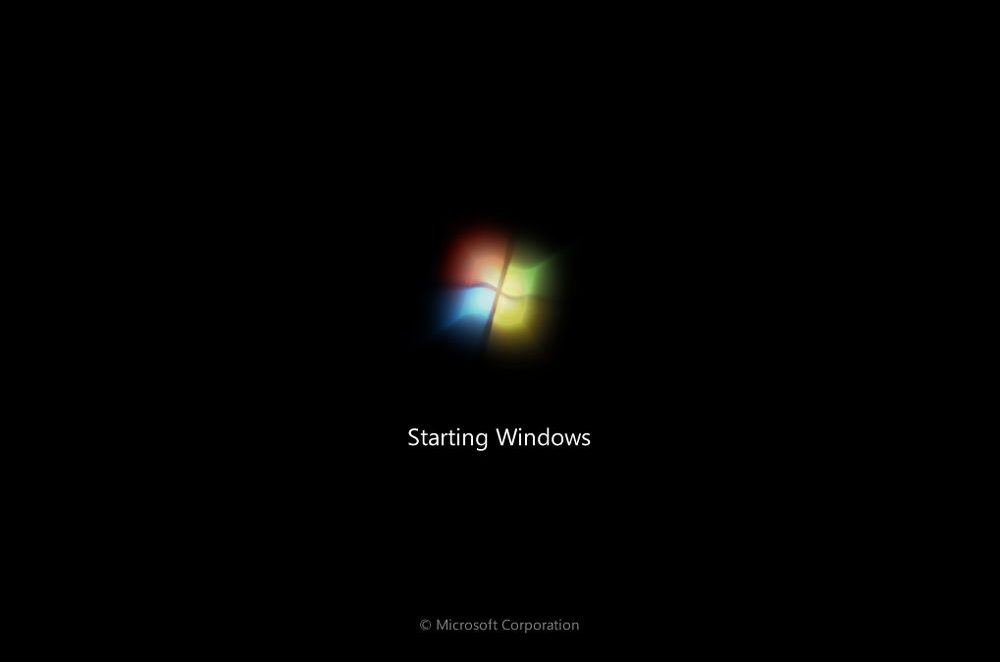
Kuidas parandada?
Universaalne meetod
Neid on mitmel viisil, nii et valime sobiva probleemi põhjuse põhjal. Kui teie juhtumit pole, võite proovida probleemi lahendamiseks universaalset võimalust. Oluline on märkida, et see aitab üsna sageli, kuid mitte alati. Seega, kui ta ei aita, minge teiste juurde:
- Kui arvuti on sisse lülitatud (kui tootja logo ilmub juba alguses), määrake F8 klahvi mitu korda järjest, et helistada täiendavate Windowsi parameetrite spetsiaalsele menüüle.
- Nüüd, kasutades klaviatuuril või sülearvutis olevaid nooleid, liigume alla "Viimase eduka konfiguratsiooni" punkti ja klõpsame sellel sisestusklahvi.
- Ootame, kuni süsteem laaditakse töökorras. Kui see meetod teid aitas, siis võime teid õnnitleda!
Eelmise oleku tagasivõtmine
- Siin peate astuma sarnaseid samme, nagu universaalses meetodis, nii et ei tohiks olla probleeme ja küsimusi.
- Kui arvuti on sisse lülitatud (kui tootja logo ilmub juba alguses), määrake F8 klahvi mitu korda järjest, et helistada täiendavate Windowsi parameetrite spetsiaalsele menüüle.
- Järgmisena otsime üksust "ohutu režiim koos käsurida tugiga". Klõpsake menüü Enter Clahvi.
- Ilmunud aknas peate valima käsu RSTRUI.exe ja klõpsake uuesti sisestusel.
- Süsteem pakub teile eelmisele olekule taastamisvõimalusi. Valige see, mis teile tundub, sobivam. Pöörake tähelepanu taastumispunkti loomise kuupäevale: nii et saate umbes aru saada, millise valiku peaksite valima.
- Klõpsake nuppu "Järgmine" ja pärast ekraanil olevaid juhiseid taastame.
- Oodake selle protsessi täielikku lõpuleviimist ja kontrollige seejärel arvutit.
Süsteemi pildi taastamine
- Nagu eelmises meetodis.
- Sisestame oma ketta kettasse ja laadime sellest. Selleks muutke BIOS -i parameetrites laadimise kontuuri (algselt on teie HDD või SSD, peate installiketta esikohale viima). Pange tähele, et aknas kirjutatakse "CD või DVD käivitamiseks vajutage mis tahes klahvi". See tähendab, et kettalt allalaadimiseks peate vajutama klaviatuuri nuppu.
- Niisiis, kui teil õnnestub, ilmute Windowsi installimisega teie ees. Allpool klõpsame süsteemi taastamisel, nagu eelmises juhises.
- Arvuti hakkab otsima taastamispunkte, mille järel peate valima kõige sobivamad ja proovima sellest alustada. Oodake kindlasti seda pikaajalist protsessi lõpuleviimiseks.
- Kui viga on 0xS0000225, kui laadimist enam ei toimu, siis eemaldage BIOS -i paigaldusketas esikohalt (nagu te tegite teises lõigus).
- Sõitke lõplik tšekk, lülitades välja ja kinnitades uuesti arvutis või sülearvutis.
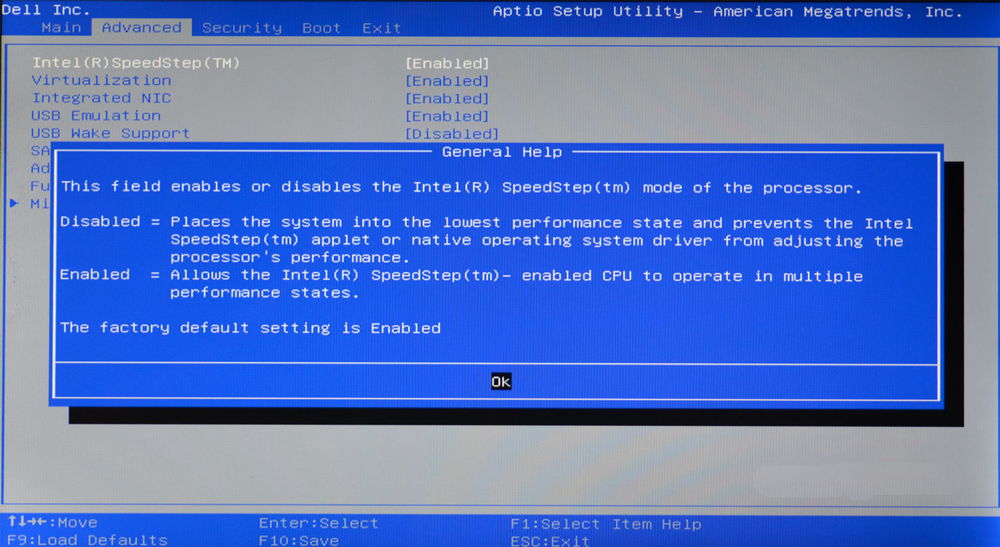
MBR -i kahjustus alglaaduri salvestamise või süsteemi laadimisviga
- Pange tähele, et siin vajate opsüsteemi Windows 7 või 10 installimisketast. Kui see pole, siis looge pilt kas kettale või mälupulgale. Ilma selleta pole mõtet.
- Niisiis, kui eelmine punkt täidetakse, läheme kaugemale. Laadime installist mälupulgast või kettast ja opsüsteemi installimisaknas klõpsame üksuse "Süsteemi taastamine".
- Olemasolevate probleemide ja probleemide otsimine algab laadimisel. Mingil juhul ei katkesta seda protsessi. See tähendab, et veenduge, et arvuti ei lülitu välja. Ja kui teil on sülearvuti, siis hoolitsege aku laadimise eest.
- Siis on vaja leida käsurida, kus on oluline sisestada järgmised read:
Bootrec.Exe /fixmbr
Bootrec.Exe /fixboot
Bootrec.Exe /rebuildbcd
Järgmisena klõpsake arvuti või sülearvuti klaviatuuril sisestusklahvi ja oodake lõppu.
Aknad uuesti installige
Kui ükski ülaltoodud meetoditest pole teile sobinud ja aidanud teid, siis jääb ainult võimalus Windows 7 või 10 opsüsteemi uuesti installida. Muidugi proovige algselt arvuti või sülearvuti turvarežiimis alla laadida ja salvestada kõik olulised andmed kohalikust kettalt, kuna pärast kogu teabe uuesti installimist kustutatakse. Tasub meeles pidada, et kui teil on kaks kohalikku ketast (vaikimisi - C ja D), kus süsteem seisab kettal C ja teisel failidel, saate vajalikud andmed esimesest kettalt teisele üle kanda. Seejärel säilitatakse Windows 7 või 10 opsüsteemi installimisel kohalikule kettale salvestatud teave.
Me võtame kokku
Täna arutasime järgmist küsimust: kuidas parandada viga 0xS0000225 Windows 7 või 10 allalaadimisel. Selle probleemi lahendamiseks on viis kõige populaarsemat ja tõhusamat meetodit:
- Universaalne
- Eelmise oleku tagasivõtmine
- Süsteemi taastamine
- MBR kahjustus alglaadurile
- Aknad uuesti installige
Kui ükski pakutud meetoditest ei aidanud teid, siis peaksite pöörduma spetsialiseeritud keskuse poole, kus meistrid töötavad. Võib -olla on teie HDD katki, kuigi see on väga haruldane nähtus. Kuid parem on mängida seda turvaliselt ja välistada kõik võimalikud võimalused. Loodame, et see pole selleni jõudnud ja üks ülaltoodud meetoditest aitas teid. Jagame kommentaarides, milline meetod teid aitas ja kui kaua olete selle ebaõnnega kannatanud. Hea tuju, kallid lugejad! Soovime teile midagi enamat puruneda ja talitlushäireid pole, näiteks veakood 0x0000225 Windows 7 või 10 laadimisel.

